Ak chcete, aby Excel považoval niektoré typy čísel za text, môžete namiesto číselného formátu použiť formát textu. Ak napríklad používate čísla kreditných kariet alebo iné číselné kódy obsahujúce 16 alebo viac číslic, musíte použiť textový formát. Je to preto, lebo Excel má presnosť maximálne 15 číslic a zaokrúhli všetky čísla, ktoré nasledujú po 15. číslici, nadol na nulu, čo pravdepodobne nie je to, čo chcete urobiť.
Či je číslo formátované ako text, sa dá zistiť jednoducho. V bunke je zarovnané vľavo namiesto zarovnania vpravo.
-
Vyberte bunku alebo rozsah buniek obsahujúcich čísla, ktoré chcete formátovať ako text. Ako vybrať bunky alebo rozsah.
Tip: Môžete vybrať aj prázdne bunky a po naformátovaní týchto buniek ako textu môžete do buniek zadať čísla. Tieto čísla budú formátované ako text.
-
Na karte Domov kliknite v skupine Číslo na šípku vedľa poľa Formát čísla a potom kliknite na položku Text.
Poznámka: Ak sa možnosť Text nezobrazuje, pomocou posúvača sa posuňte na koniec zoznamu.
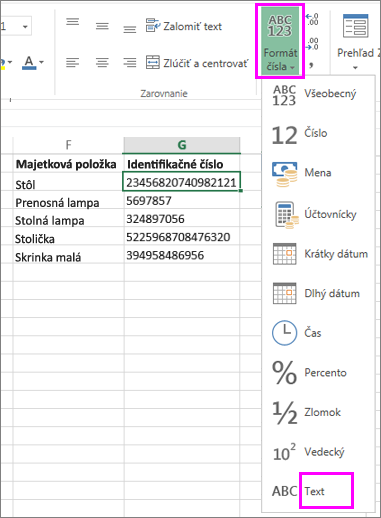
Tipy:
-
Ak chcete používať v číslach, ktoré sú uložené ako text, desatinné miesta, pri zadávaní čísel použite desatinné čiarky.
-
Keď zadáte číslo, ktoré začína nulou, napríklad kód produktu, Excel predvolene odstráni nulu. Ak to nechcete, môžete vytvoriť vlastný číselný formát, na základe ktorého sa v Exceli počiatočná nula zachová. Ak napríklad zadávate alebo prilepujete do hárka desaťmiestne kódy produktov, Excel zmení čísla, napríklad 0784367998, na 784367998. V tomto prípade by ste mohli vytvoriť vlastný číselný formát pozostávajúci z kódu 0000000000, ktorý prinúti Excel zobraziť všetkých desať číslic kódu produktu vrátane úvodnej nuly. Ďalšie informácie o tomto probléme nájdete v téme Vytvorenie alebo odstránenie vlastného číselného formátu a ponechanie úvodných núl v číselných kódoch.
-
Čísla môžu byť niekedy formátované a uložené v bunkách ako text, čo môže neskôr spôsobovať problémy pri výpočtoch alebo zoraďovaní. Toto sa môže vyskytnúť po importovaní alebo kopírovaní čísel z databázy alebo iného zdroja údajov. V tomto prípade musíte skonvertovať čísla uložené ako text naspäť na čísla. Ďalšie informácie nájdete v téme Konvertovanie čísiel uložených ako text na čísla.
-
Na konvertovanie čísla na text v špecifickom formáte čísla môžete použiť aj funkciu TEXT. Príklady tejto techniky nájdete v téme Ponechanie úvodných núl v číselných kódoch. Informácie o používaní funkcie TEXT nájdete v téme TEXT (funkcia).










